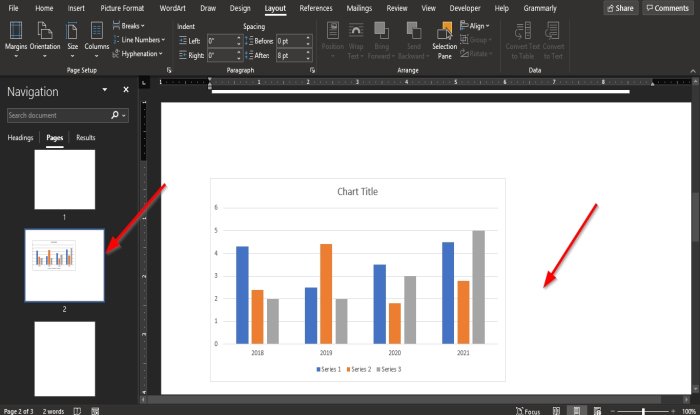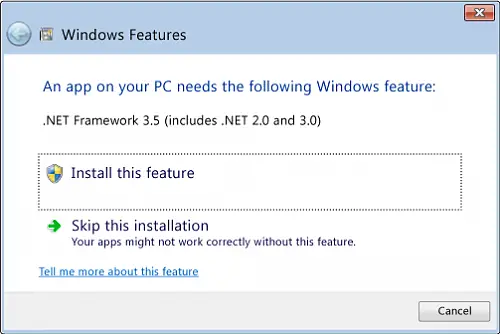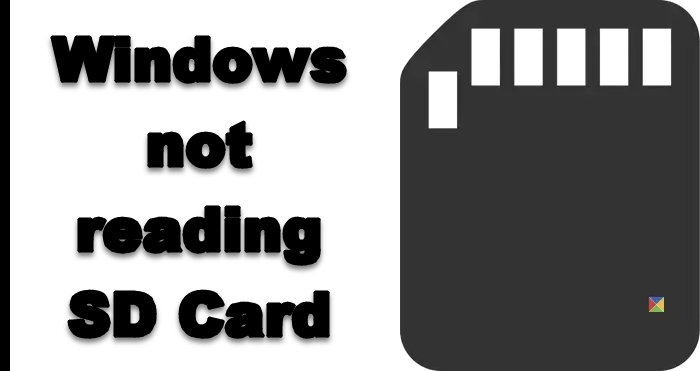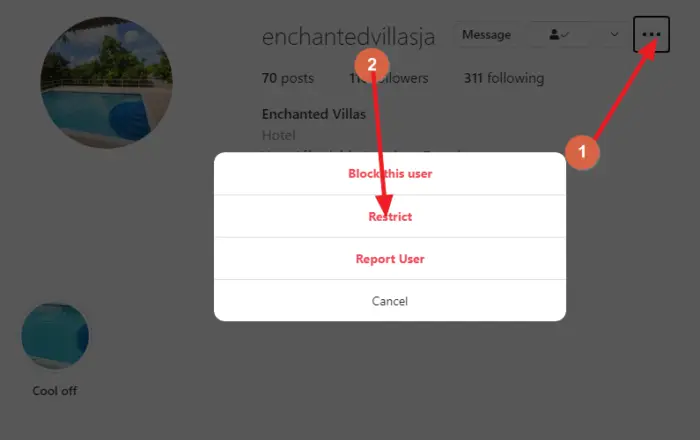完全なガイドはこちらですEPS画像をAI形式に変換する方法Windows 11 および Windows 10 コンピューター上。EPS(Encapsulated PostScript) は、画像、図面、レイアウト、テキスト、およびその他のグラフィック データで構成される画像形式です。それはベクトル画像形式。 AI (Adobe Illustrator Artwork) もベクター グラフィック形式ですが、独自の形式です。 AI ファイル形式は通常、プロのグラフィック デザイナーがロゴ、ポスター、バナーなどのデザインを生成するために使用します。
さて、EPS ファイルを AI 形式に変換したい場合、どうすればよいでしょうか?この記事では、EPS から AI への変換を実行する方法を段階的に説明します。それでは、あまり苦労せずに、チェックしてみましょう。
EPSファイルをAIファイルに変換できますか?
はい、Windows 11/10 PC で EPS を AI ファイルに簡単に変換できます。 EPS ファイルを PNG、JPG、BMP、TIFF、PDF などの形式に変換できる無料ソフトウェアがたくさんあります。次のようなソフトウェアを試すことができますGIMP、イルファンビュー、 またはXnViewMPPC 上で EPS 画像を変換します。無料のオンライン ツールを使用したい場合は、この投稿に記載されているオンライン ツールのいずれかを試すことができます。これらのオンライン ツールを使用すると、EPS を AI やその他の高度な形式に変換できます。
EPSファイルを開くプログラムは何ですか?
Windows 11/10では、さまざまなソフトウェアでEPSファイルを開いて表示できます。無料のものが必要な場合は、GIMP を試してください。外部プラグインを使用した Paint.NET、XnView MP、および IrfanView。
これらの無料のオンライン EPS から AI コンバーター ツールを使用して、EPS を AI に変換します
EPS を AI に変換できる無料のオンライン ツールを使用できます。 EPS から AI への変換機能を提供するオンライン ツールがいくつかあります。あなたを助けるために、EPS 画像をオンラインで AI 形式に変換するために使用できる無料のオンライン ツールをいくつか紹介します。
- AnyConv
- ファイルジグザグ
- あなたは変換します
- 画像変換
- オンライン変換無料
- MiConv
- 変換する
これらのオンライン EPS から AI コンバーター ツールについて詳しく説明します。
1] AnyConv
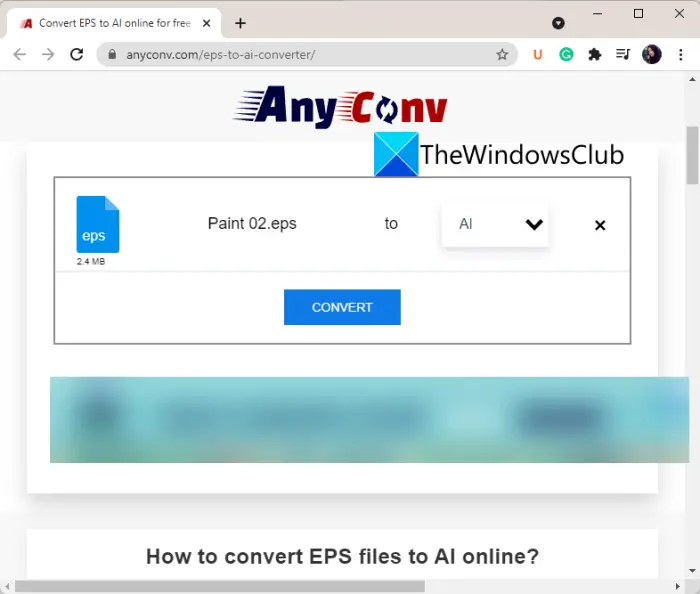
AnyConv は、無料のオンライン EPS から AI へのコンバーター ツールです。これは主に、さまざまなファイルタイプとそれぞれの形式をサポートする無料のオンラインファイルコンバーターです。ファイルをある形式から別の形式に簡単に変換できます。入力 EPS ファイルをインポートし、手間をかけずに AI 形式に変換できます。変換を実行するために従う必要がある主な手順は次のとおりです。
- まず、Web ブラウザを開いて AnyConv の Web サイトにアクセスします。
- ここで、ローカル ストレージからソース EPS 画像ファイルを参照して選択します。
- 次に、出力形式を AI として選択します。
- その後、「変換」ボタンをクリックすると、入力 EPS ファイルの処理が開始され、AI 形式に変換されます。
- 最後に、出力 AI ファイルを PC にダウンロードできます。
試してみることができますここ。
読む: アダプターは、Windows 用の無料の画像、オーディオ、ビデオ コンバーターです。
2] ファイルジグザグ
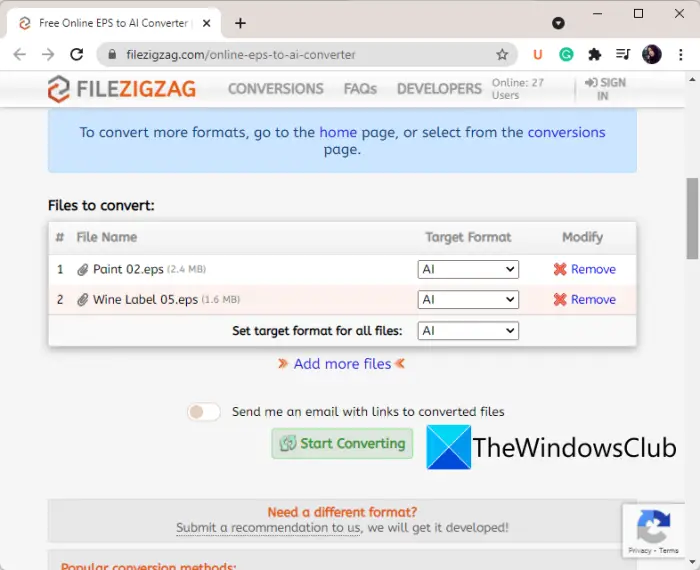
FileZigZag は、EPS から AI への変換もサポートする無料のオンライン ファイル コンバーターです。これを使用すると、1 枚だけでなく、最大 10 枚の EPS 画像を一度に AI に変換できます。ただし、各ファイルのサイズは最大 50 MB までとなります。 AI や EPS 以外にも、このオンライン ツールを使用すると、PSD、ICO、PNG、HEIC、BMP、JPG など、他の多くの画像を変換できます。それを使用して EPS を AI に変換する方法を確認してみましょう。
FileZigZag を使用してオンラインで EPS を AI に変換する方法
EPS から AI への変換を実行するには、次の手順に従う必要があります。
- まず、Web ブラウザで FileZigZag Web サイトにアクセスします。
- 次に、ソース EPS 画像をインターフェイスにドロップするか、入力画像を参照して選択します。
- その後、ターゲット形式が AI に設定されていることを確認します。
- 次に、[変換開始] ボタンをクリックして、EPS を AI にすばやくバッチ変換します。
- 結果の AI ファイルを個別にダウンロードすることも、ZIP ファイルとしてダウンロードすることもできます。
変換されたファイルをメールアドレスに送信する便利な機能も提供します。
このオンライン ツールを使用するには、この filezigzag.com Web サイトにアクセスしてください。これを使用して、アーカイブ、電子ブック、オーディオ、ビデオ、ドキュメント、その他のファイルを変換することもできます。
見る: Windows PC 用の最高の無料 Photo to Sketch ソフトウェア
3] ユーコンバートイット

YouConvertIt を試して、手間のかからない EPS から AI への変換をオンラインで実行してください。また、さまざまなファイル形式の変換をサポートするファイル変換ツールでもあります。 EPS を AI や、HTML、XHTML、PSD、SVG、JPG、ODP などの他の多くの画像形式に変換できます。最大 100 MB サイズの EPS 画像を変換できます。
オンラインで EPS を AI に変換する手順は次のとおりです。
- まず、Web ブラウザを起動し、YouConvertIt の Web サイト (youconvertit.com) に移動します。
- 次に、PC から EPS 画像をドラッグ アンド ドロップするか、参照してインポートします。
- 次に、ターゲット形式として AI を選択します。
- その後、ReCaptcha を検証して本人確認を行う必要があります。
- 最後に、変換するボタンをクリックして、EPS から AI への変換プロセスを開始します。
変換が完了したら、結果の AI 画像をダウンロードできます。
読む: Windows で画像の DPI を確認および変更する方法
4]画像変換
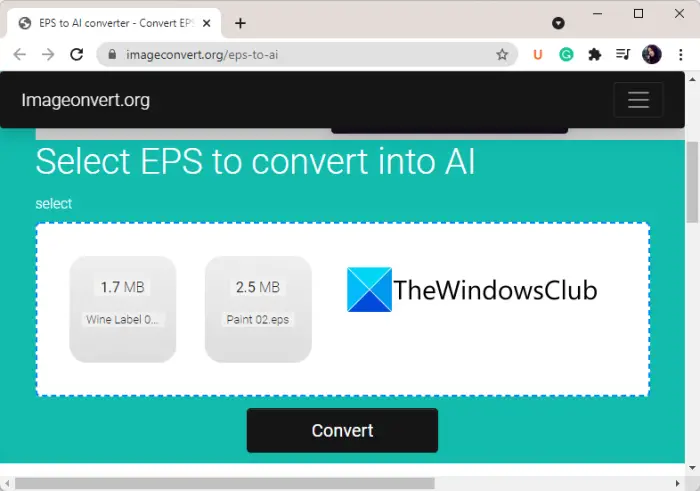
ImageConvert は、EPS ファイルを AI 形式に変換できる無料のオンライン Web サイトです。画像変換のほか、画像のトリミング、画像の圧縮、画像のサイズ変更、画像のスケッチなどの多くの画像編集ツールを提供します。これを使用すると、複数の EPS 画像を同時に一括して AI 形式に変換できます。その方法をチェックしてみましょう!
ImageConvert を使用してオンラインで EPS を AI にバッチ変換する方法
複数の EPS 画像を一度に AI 形式に変換するには、次の手順に従います。
- まず、Web ブラウザでこの Web サイトを開きます。
- 次に、ソース EPS 画像をインターフェイスにドラッグ アンド ドロップします。
- 次に、「変換」ボタンをタップして、EPS から AI へのバッチ変換プロセスを開始します。
- 変換が完了したら、結果の AI ファイルを PC にダウンロードできます。
このオンライン EPS から AI コンバーターを使用するには、Web サイトにアクセスしてくださいここ。
5]オンライン変換無料
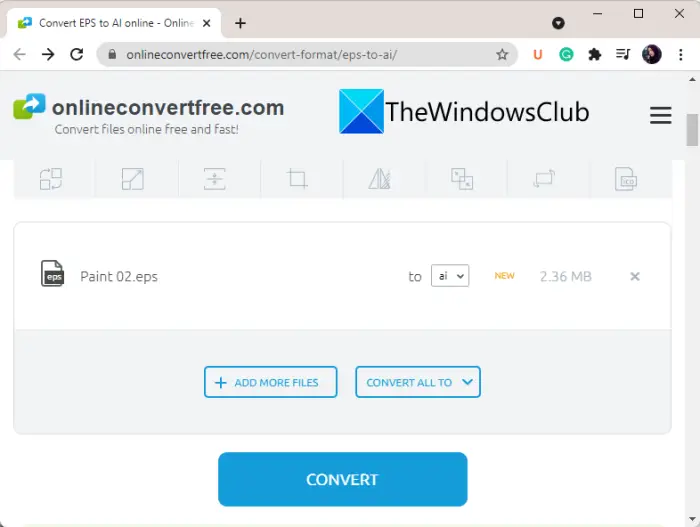
名前が示すように、OnlineConvertFree は無料で使用できるオンライン ファイル コンバーターです。いくつかの異なるファイル変換に加えて、EPS から AI への変換もサポートしています。最大 2 つの EPS またはその他のファイルを一度に他の形式に変換できます。プランを購入すると、この制限を解除できます。
オンラインで EPS を AI に変換する主な手順は次のとおりです。
- まず、OnlineConvertFree に移動します。Webサイトどの Web ブラウザでも。
- ここで、変換する入力 EPS ファイルを選択するか、ファイルをインターフェイスにドラッグ アンド ドロップします。
- 次に、ターゲット形式が AI に設定されていることを確認します。
- その後、 を押します。変換するEPS を AI に変換するボタン。
- 最後に、出力された AI グラフィックを PC にダウンロードします。
6]ミコン
![]()
MiConvは、無料で使用できるもう 1 つのオンライン EPS から AI コンバーターです。 EPS を PSD、SVG、TIFF、PNG、PDF などの他のグラフィック形式に変換するために使用できます。良い点は、バッチ ファイル変換をサポートしていることです。したがって、複数の EPS 画像ファイルを一度に AI グラフィック形式に変換できます。その手順を確認してみましょう。
- まず、Web ブラウザで MiConv Web サイトにアクセスし、EPS から AI へのコンバーターのページにいることを確認します。
- 次に、参照して選択するか、ドラッグ アンド ドロップする方法を使用して、1 つまたは複数の EPS 画像をインポートします。
- その後、変換するボタンをクリックして、EPS から AI への変換を開始します。
それでおしまい!変換が完了したら、出力 AI ファイルをダウンロードして、必要に応じて使用できます。
この無料のオンライン Web サイトは、スプレッドシート、ドキュメント、プレゼンテーション、オーディオ、ビデオ、電子ブック、フォント、その他のファイルタイプを含む他のさまざまな形式の変換にも使用できます。
7]コンバーチオ
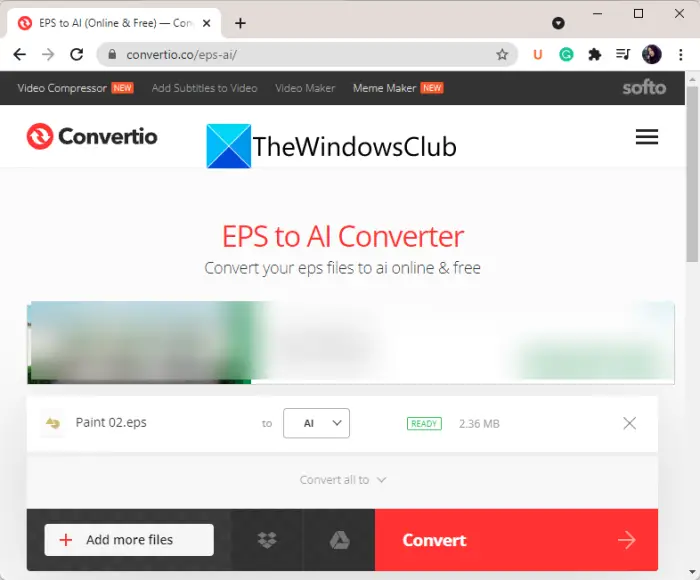
Convertio は、EPS 画像を AI 形式に変換するためのもう 1 つのオプションです。これは、画像、ドキュメント、オーディオ、ビデオ、フォント、電子ブック、プレゼンテーション、およびアーカイブの変換をサポートするファイル変換ツールです。 EPS ファイルを簡単に入力して AI 形式に変換できます。 AI 以外にも、EPS を SVG、PNG、PSD、WEBP、JPEG などのさまざまな形式に変換することもできます。 EPS から AI への変換に使用するには、以下の手順に従ってください。
- まず、それを開きますWebサイトブラウザで。
- 次に、ローカル PC、URL、Google ドライブ、または Dropbox からソース ファイルを選択します。
- 次に、ターゲット形式を AI として選択します。
- その後、「変換」ボタンをタップすると、しばらくしてファイルが AI 形式に変換されます。
変換が完了すると、出力をダウンロードして保存できるようになります。
見る: Windows で JPEG および PNG 画像ファイルを PDF に変換する方法
Illustrator で EPS を AI に変換するにはどうすればよいですか?
Adobe Illustrator で EPS を AI に変換するには、それぞれの形式で保存する以外に何もする必要はありません。そうは言っても、最初に EPS ファイルを開く必要があります。次に、[ファイル] > [名前を付けて保存] に移動し、ファイルを保存する場所を選択します。次に、ドロップダウン メニューを展開し、Adobe Illustrator オプションを選択します。最後に、「保存」ボタンをクリックします。
これがお役に立てば幸いです!
今すぐ読んでください: